使用过演示文稿的朋友们都知道,常常会在幻灯片的内容上使用超链接可以快速翻到需要的那一页幻灯片。下面小编就来告诉大家如何在WPS演示中使用超链接的命令,一起来看看吧。新建默认模板wps演示文稿,内容版式为空白版式。单击在线素材中的目录项,单击目录选项卡,选中其中一种目录,右击选择快捷菜单中的“插入&rd......
WPS PPT中如何点击图片或文本跳转到网页
WPS教程
2021-10-12 09:06:00
在办公中我们经常会用到PPT演示汇报工作,有时需要制作点击图片或文本跳转到相应的网页,今天我们来学习在PPT中如何点击图片或文本跳转到网页吧。
第一步,选中图片后点击鼠标右键,在选项中选择【超链接】:
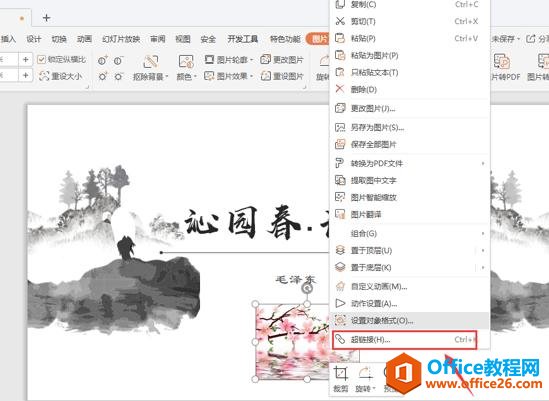
第二步,在弹出来的对话框中的【地址】输入需要跳转的网址,点击【确定】即可:
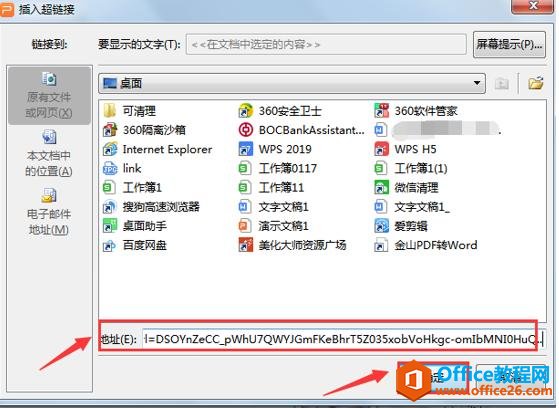
同样的,如果是需要点击文字跳转网页,第一步我们需要点击【插入】-【超链接】:
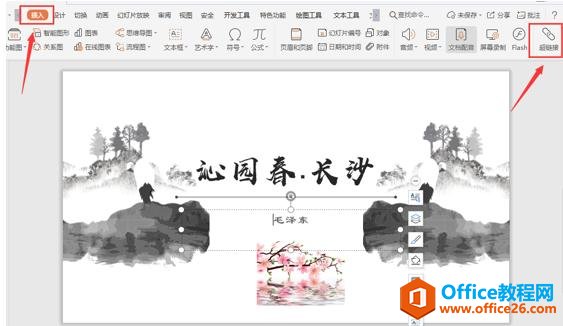
然后在【要显示的文字】输入文本内容,在【地址】栏粘贴需要跳转的网页地址,点击【确定】:
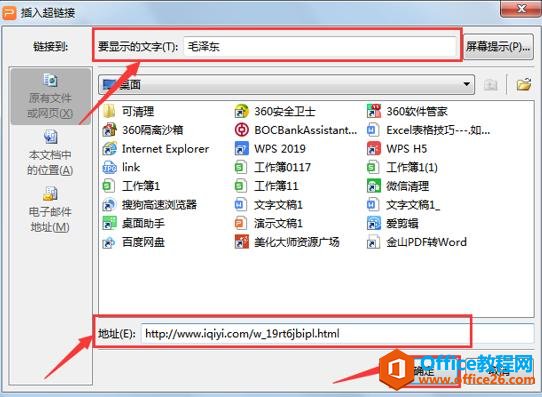
设置完成后的文本内容字体颜色会变为蓝色,并附有下横线:
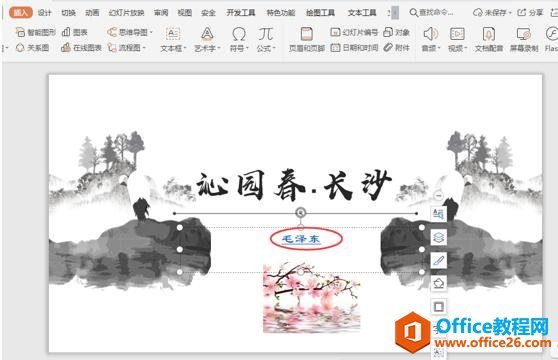
完成以上操作后我们在PPT中点击图片或文本内容即可直接跳转至需要的网页,是不是很简单呢?
上一篇:教师如何利用 WPS 录制网课 下一篇:WPS word公式编辑器怎么用
相关文章





